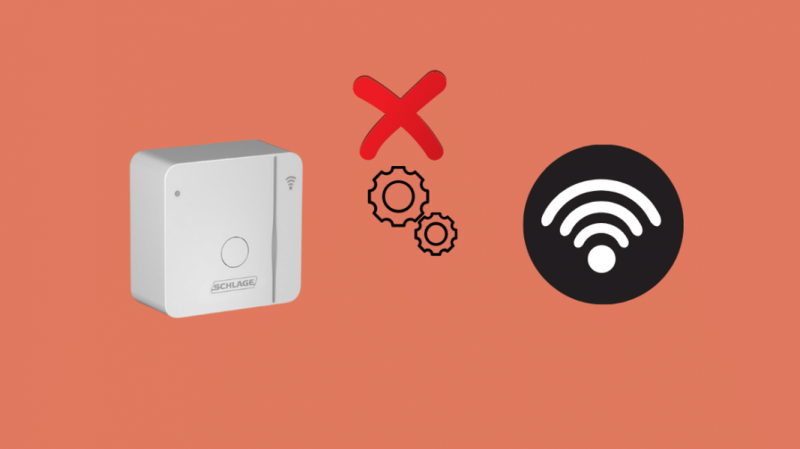Als een slimme huisnerd en een persoon die trots is op het hebben van een slimme woning van goede kwaliteit beveiligingssysteem geïnstalleerd in mijn huis, besloot ik de Schlage Lock eens te proberen.
Ik heb ook de geïnstalleerd Beat Sense wifi-adapter voor mijn gemak, waarmee je je slimme nachtslot overal kunt vergrendelen en ontgrendelen met elke smartphone, iPhone of iPad.
Het apparaat heeft lange tijd probleemloos gewerkt. Op een mooie dag stopte het echter met werken. Ik maakte me een beetje zorgen omdat het mijn veiligheid in gevaar zou kunnen brengen.
Ik begon te onderzoeken waarom dit gebeurde, hoe ik problemen met de wifi-adapter kon oplossen en welke stappen ik kan nemen om een soortgelijke ervaring in de toekomst te voorkomen.
Problemen met de Schlage Sense WiFi-adapter oplossen ,
- Navigeer naar het menu in de applicatie. Selecteer hierna 'WiFi-adapters'.
- Selecteer het plusteken (+) dat u in de rechterbovenhoek kunt zien.
- Nu zou u de programmeercode voor de adapter moeten vinden. Deze staat meestal op de achterkant van het apparaat. Zodra u dit doet, moet u deze code intypen wanneer daarom wordt gevraagd.
- Sluit daarna je wifi-adapter aan op de stroombron. Zorg ervoor dat de adapter niet meer dan veertig voet verwijderd is van uw Schlage Lock.
- Word lid van het tijdelijke netwerk van de adapter.
- Verbind het nu met uw WiFi-netwerk met behulp van de Schlage Sense-toepassing.
- De applicatie maakt nu verbinding met de Schlage Lock, waardoor uw adapter wordt gekoppeld aan uw Schlage Lock.
- Selecteer uw adapter op het scherm 'WiFi-adapter toevoegen'.
- Selecteer nu je wifi-netwerk.
- Voer nu de programmeercode in, dit is de code die u aan het begin van dit proces zag.
- Als u klaar bent, is uw adapter gekoppeld aan uw Schlage Lock.
- Koppel de batterijverbinding los.
- Houd de knop op de adapter tien seconden ingedrukt. Sluit de batterijverbinding opnieuw aan terwijl u de knop ingedrukt houdt.
- Voltooi nu het proces door op de resetknop te drukken en vervolgens de viercijferige gebruikerscode in te voeren die u krijgt wanneer u het slot koopt.
- 3 beste HomeKit-compatibele routers voor uw Smart Home
- Beste outdoor mesh wifi-routers om nooit verbinding te verliezen
Laten we eens kijken naar de verschillende methoden waarmee u problemen met de Schlage Sense WiFi-adapter kunt oplossen en het proces van het resetten van uw adapter op een gemakkelijk te begrijpen manier in detail.
Adapter koppelt niet met wifi
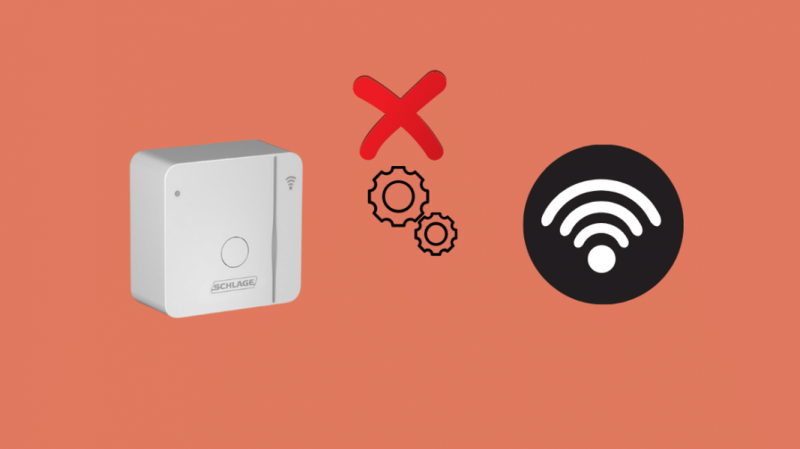
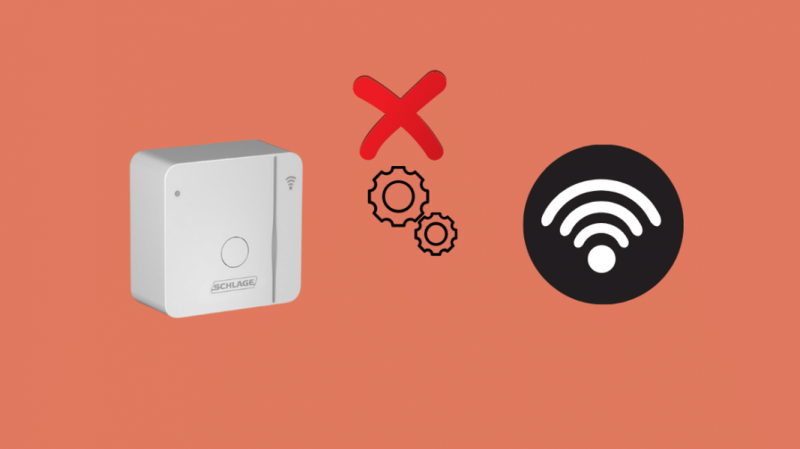
Als je me vraagt naar de enige klacht die ik in de meeste forumdiscussies heb gezien, is het dat de adapter geen verbinding kan maken met je wifi-netwerk.
De meest waarschijnlijke redenen waarom dit gebeurt zijn:
De adapter werkt of werkt niet goed
Soms kan het tot uw grote ontsteltenis gebeuren dat uw Schlage Sense WiFi Adapter niet reageert op uw commando's.
In een dergelijk scenario is het beste alternatief om uw adapter opnieuw in te stellen en ervoor te zorgen dat uw apparaat correct is ingesteld.
Laten we eerst de stappen bekijken om uw adapter correct in te stellen:
Uw apparaat instellen op een smartphone
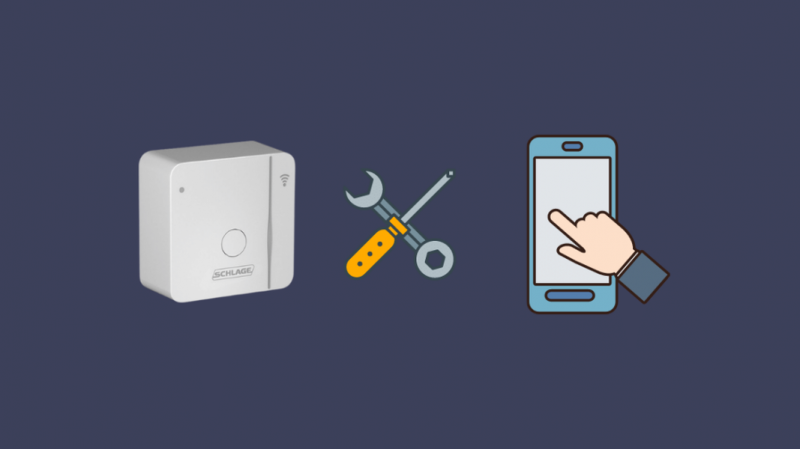
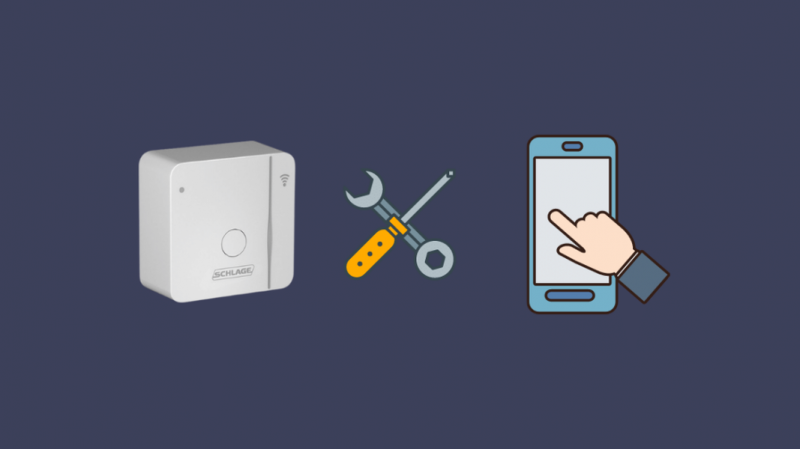
Deze stappen zijn gebruikelijk voor zowel iOS- als Android-apparaten. Vanaf dit punt zullen de stappen echter een beetje verschillen voor het instellen van de apparaten.
Voor iOS
Voor Android
Reset uw wifi-adapter


Resetten is de ultieme methode voor probleemoplossing die de meeste van uw technische problemen oplost.
Mijn Schlage Sense WiFi-adapter begon volledig te werken nadat deze was gereset. Het verdient ook de voorkeur om uw apparaat opnieuw in te stellen in situaties waarin uw adapter per ongeluk wordt gekoppeld aan een Apple HomeKit-configuratie.
Aangezien de Schlage Sense Adapter niet is ontworpen om met HomeKit te werken, moet u de fabrieksinstellingen herstellen en uw slot repareren.
Om het Schlage-slot terug te zetten naar de fabrieksinstellingen, kunt u deze stappen volgen.
Conclusie
Ik hoop dat u nu de problemen kunt identificeren en verhelpen met uw Schlage Sense WiFi-adapter.
Over het algemeen worden allerlei problemen verholpen met een fabrieksreset van uw apparaat.
Het is echter mogelijk dat u problemen tegenkomt tijdens het oplossen van problemen. In dat geval kun je altijd contact opnemen met de klantenservice van Schlage via 888-805-9837 of mailen naar: [e-mail beveiligd]
Misschien vind je het ook leuk om te lezen
Veel Gestelde Vragen
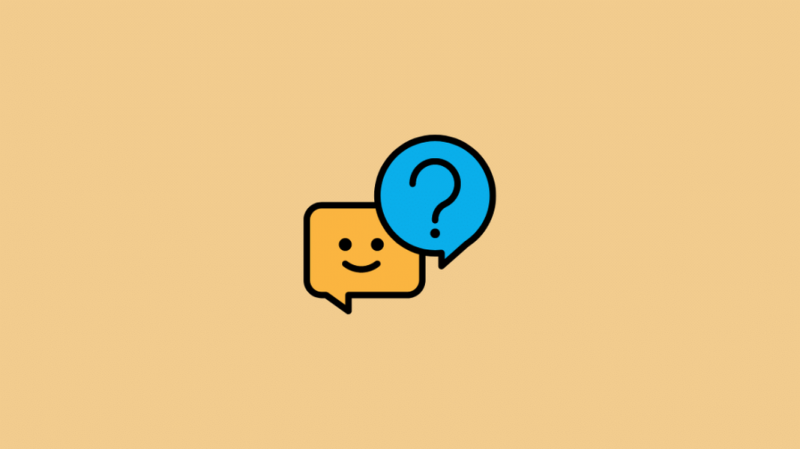
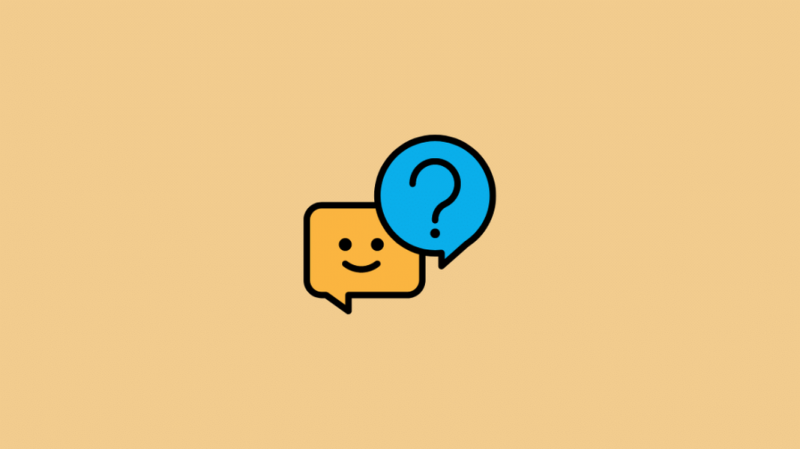
Waarom knippert mijn Schlage Lock geel?
Als uw Schlage Lock geel knippert, geeft dit aan dat de batterij van uw apparaat bijna leeg is. Het zou in dit geval helpen als u probeerde de batterij zo snel mogelijk te vervangen.
Hoe verbind ik een Schlage Lock met mijn telefoon?
Gebruik de Schlage Home-applicatie om het Schlage Lock met uw smartphone te verbinden en voor nog meer gebruiksgemak koppelt u het aan uw WiFi-netwerk voor gemakkelijke toegang op afstand.
Heb je een Schlage sense wifi-adapter nodig?
De Schlage Sense WiFi Adapter is de beste optie voor u als u de toegang tot uw huis wilt delen, maar ook op afstand de status van uw voordeur wilt controleren met behulp van uw smartphone.
De veelzijdigheid (u kunt invoeren met een Bluetooth-sleutel, toetsenbordcode of fysieke sleutel) en de effectiviteit bij het maken en delen van tijdgebonden toetsenbordcodes maken het een must-have voor uw huis.